ใส่อีเมล Microsoft 365 ของฉันใน Samsung Email บนอุปกรณ์ Android
ขั้นตอนที่ 3 ในการตั้งค่าบัญชี Microsoft 365
เพิ่มบัญชีอีเมล Microsoft 365 ของคุณในแอป Samsung Email สำหรับ Android ไม่พลาดอีเมลสำคัญ ไม่ว่าจะอยู่ที่ใดก็ตาม
วิดีโอนี้เป็นส่วนหนึ่งในชุด “วิธีใช้งาน” สำหรับ การตั้งค่าอีเมล
- เปิด Samsung Email

- หากคุณเป็นผู้ใช้ใหม่ ให้ข้ามไปยังขั้นตอนที่ 3 หรือแตะที่
 เมนู
เมนู  การตั้งค่า แล้วเพิ่มบัญชี
การตั้งค่า แล้วเพิ่มบัญชี - แตะที่ Office365

- ป้อนที่อยู่อีเมล Microsoft 365 ของคุณ แล้วแตะที่ถัดไป
- ป้อนรหัสผ่านอีเมล Microsoft 365 ของคุณ แล้วแตะที่ลงชื่อเข้าใช้ คุณอาจต้องเลือกประเภทบัญชีเป็นที่ทำงานหรือโรงเรียน ไม่ใช่ประเภทส่วนตัวเพื่อดำเนินการต่อ
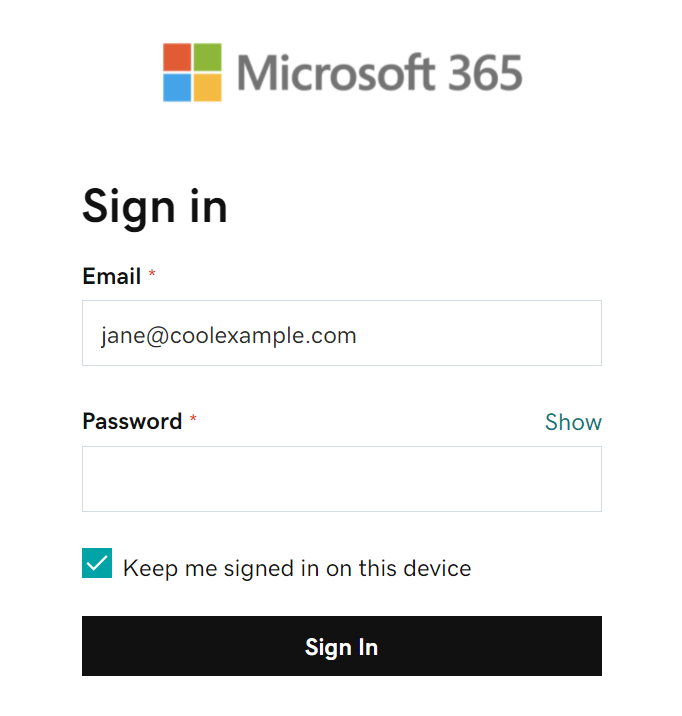
- หากผู้ดูแลระบบของคุณเปิดใช้งานการรับรองความถูกต้องแบบหลายปัจจัย (MFA), ให้ยืนยันบัญชีของคุณหรือติดตั้งแอปตัวรับรองความถูกต้อง
- ชื่อผู้ใช้: ที่อยู่อีเมล Microsoft 365 ของคุณ
- รหัสผ่าน: รหัสผ่านอีเมล Microsoft 365 ของคุณ
- เซิร์ฟเวอร์: outlook.office365.com
- โดเมน\ชื่อผู้ใช้: \[Microsoft 365 email address] (ตัวอย่าง: \jane@coolexample.com)
- หากระบบถามว่าคุณพยายามลงชื่อเข้าใช้ Samsung Email ใช่หรือไม่ ให้แตะที่ดำเนินการต่อ
- เมื่อระบบขอให้คุณมอบสิทธิ์อนุญาต ให้แตะที่ยอมรับ
- หากคุณเป็นผู้ดูแลระบบ ให้แตะช่องกาหลายตัวเลือกข้างๆ ยินยอมในนามขององค์กรของตนเองเพื่อที่ผู้ใช้รายอื่นของคุณจะไม่ต้องเห็นข้อความแจ้งนี้
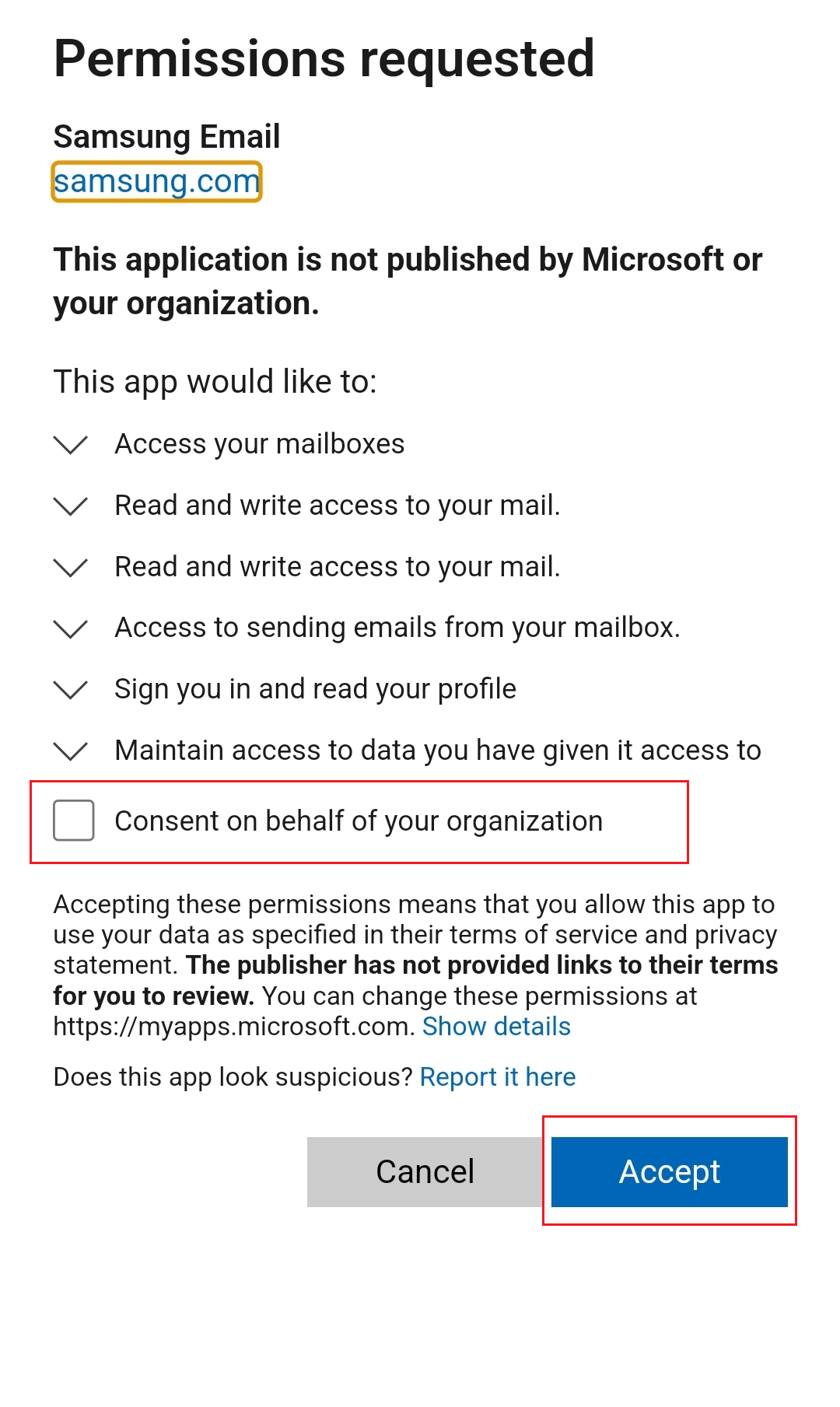
- หากระบบขอให้คุณใช้การตั้งค่าการรักษาความปลอดภัย ให้แตะที่ใช้
- ภายใต้การตั้งค่าด้วยตนเอง ให้แตะที่เสร็จสิ้น คุณกลับมาแก้ไขการตั้งค่าเหล่านี้ได้ตลอดเวลา

- หากระบบขอให้คุณเปิดใช้งานคุณสมบัติด้านการรักษาความปลอดภัยบนอุปกรณ์ของตนเอง ให้แตะที่เปิดใช้งาน

- (ไม่บังคับ) แก้ไขชื่อบัญชีของคุณ ผู้รับจะเห็นชื่อนี้เมื่อคุณส่งอีเมล คุณจึงอาจต้องการใช้ชื่อธุรกิจในส่วนนี้

- แตะ เสร็จสิ้น
หมายเหตุ: หากคุณลืมรหัสผ่านอีเมลของตนเอง ให้รีเซ็ตรหัสผ่าน
หมายเหตุ: หาก Microsoft ไม่พบบัญชีของคุณ ระบบจะขอให้คุณกรอกรายละเอียดด้วยตนเองดังต่อไปนี้
ขณะนี้ได้ตั้งค่า Microsoft 365 ในแอป Samsung Email ของคุณเรียบร้อยแล้ว และคุณจะเห็นกล่องข้อความเข้า
ขั้นตอนที่เกี่ยวข้อง
- หาก Microsoft ไม่พบบัญชีของคุณ และระบบขอให้คุณป้อนรายละเอียดด้วยตนเอง ตรวจสอบให้แน่ใจว่าคุณมีระเบียนข้อมูล CNAME ของ Autodiscover อยู่ในการตั้งค่า DNS หากไม่มี ให้เพิ่มระเบียนข้อมูล CNAME